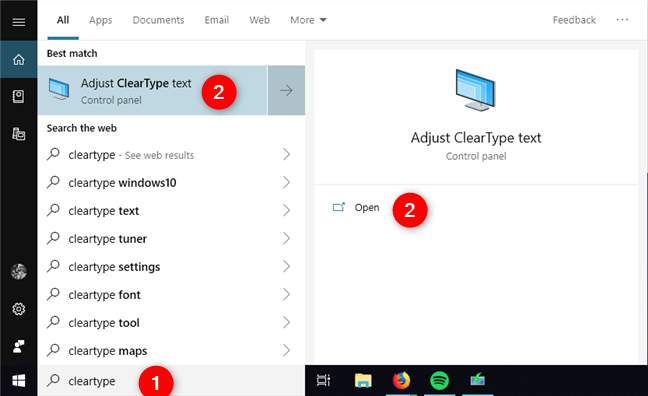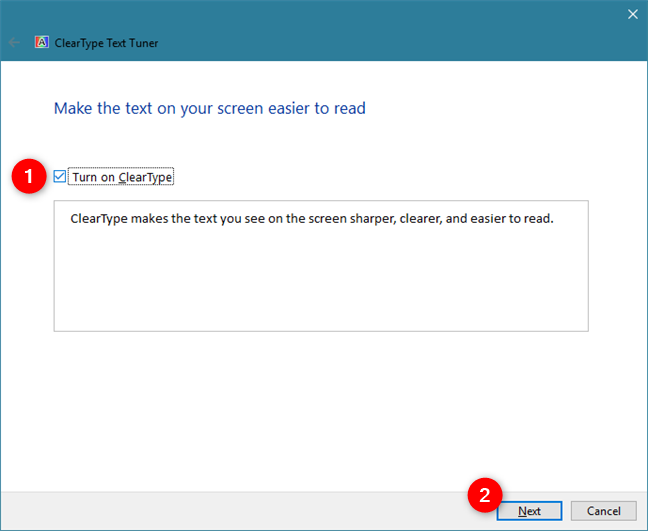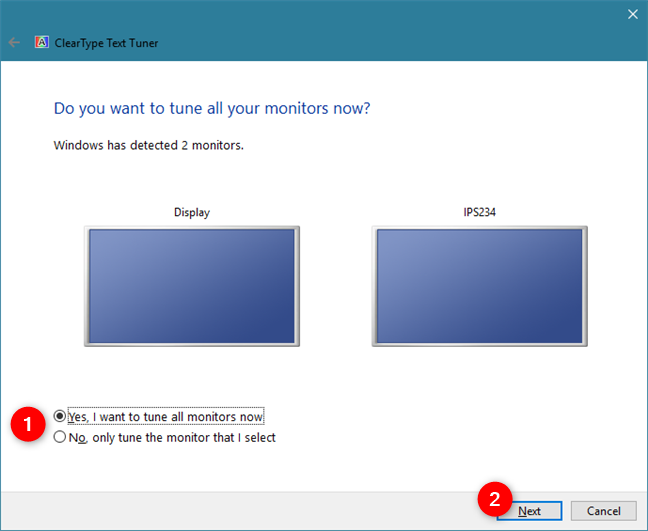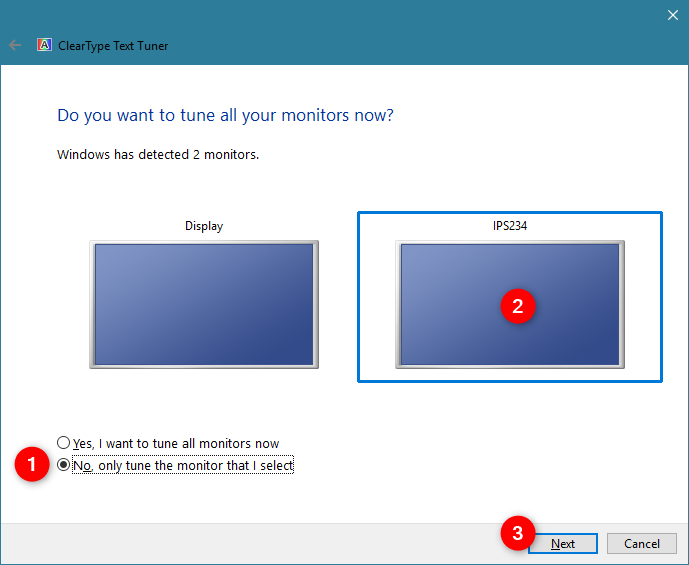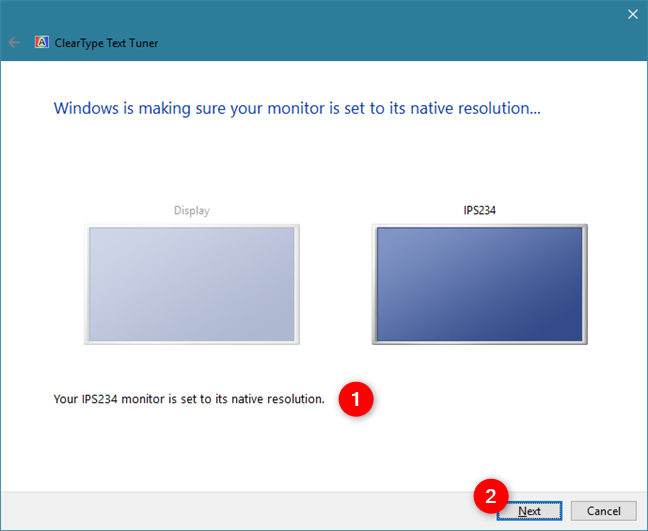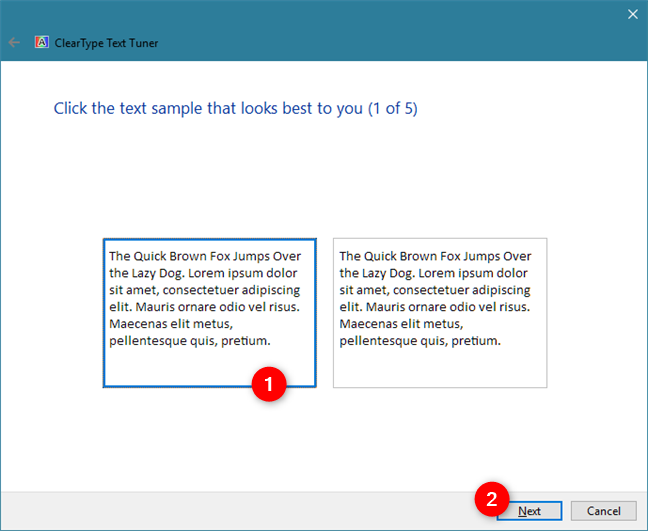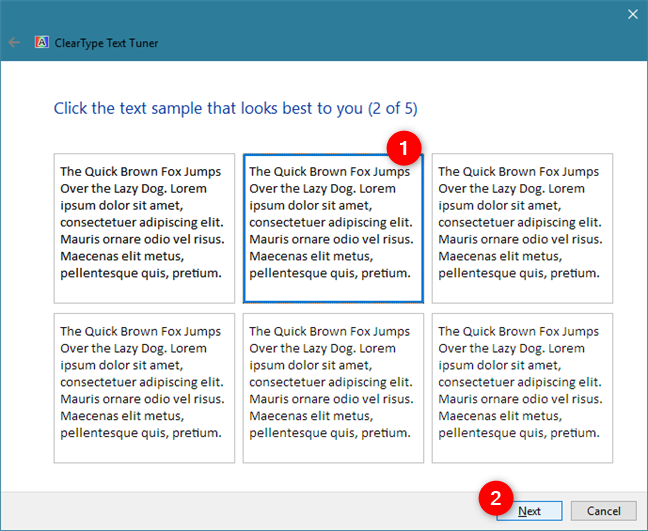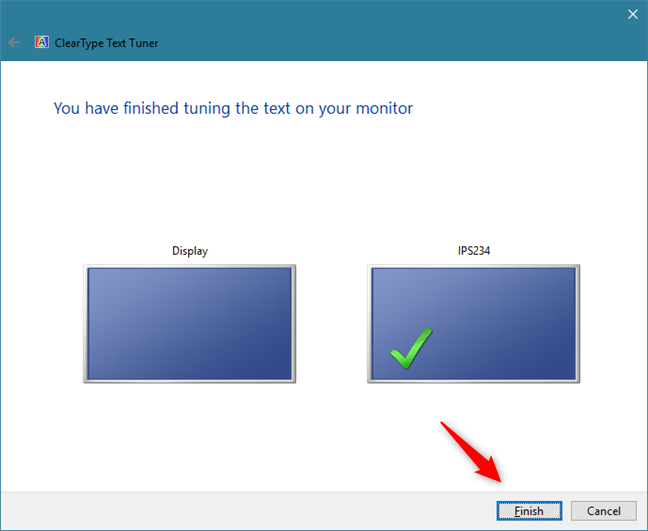هل تستخدم شاشة LCD على جهاز الكمبيوتر الذي يعمل بنظام Windows 10 ، وعلى الرغم من أنك تتوقع أن تعرض نصًا يسهل قراءته ، إلا أنها لا تفعل ذلك؟ هل قمت بتعيين دقة الشاشة على قيمتها الأصلية ، لكن النص لا يزال غامضًا على الشاشة ولا يمكنك قراءته جيدًا؟ إذا كان الأمر كذلك ، فقد ترغب أيضًا في فتح ClearType Text Tuner واستخدامه لتحسين إمكانية قراءة شاشتك. إليك كيفية القيام بذلك:
محتويات
- استخدم ClearType Text Tuner ، حتى تتمكن من قراءة النص بسهولة
- هل سهلت ClearType قراءة النص على شاشتك؟
استخدم ClearType Text Tuner ، حتى تتمكن من قراءة النص بسهولة
افتح ClearType Text Tuner . في Windows 10 ، أسرع طريقة للقيام بذلك هي النقر أو النقر فوق حقل البحث على شريط المهام ، واكتب cleartype ، وعندما تظهر النتائج ، انقر أو انقر فوق "Adjust ClearType text".
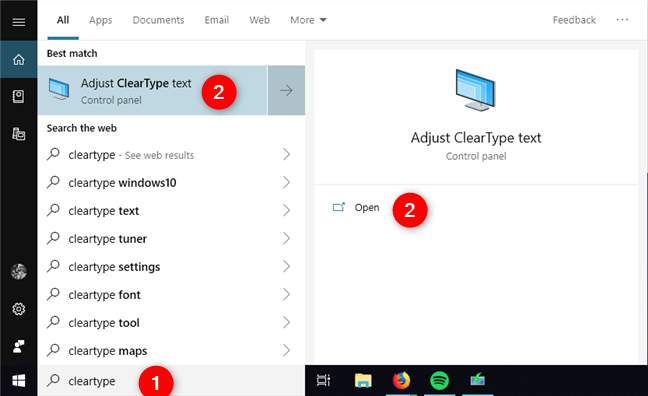
البحث عن ClearType في نظام التشغيل Windows 10
عندما يفتح ClearType Text Tuner ، حدد مربع الخيار "تشغيل ClearType" . ثم ، انقر أو اضغط على زر التالي .
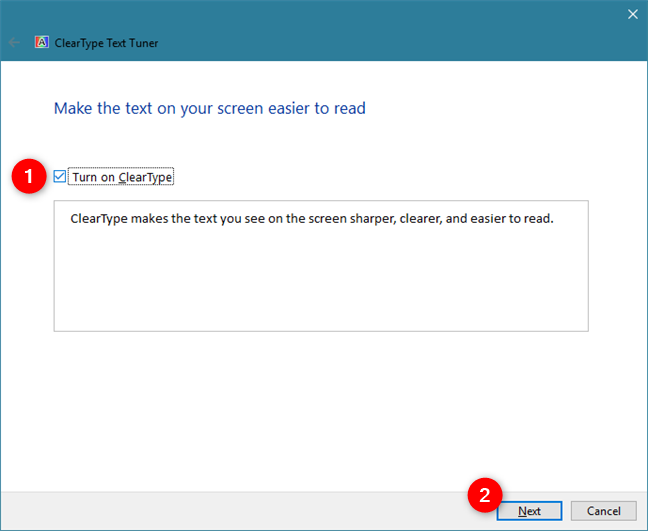
قم بتشغيل ClearType
إذا كان لديك أجهزة عرض متعددة متصلة بجهاز الكمبيوتر الشخصي الذي يعمل بنظام Windows 10 ، فسيتم سؤالك عما إذا كنت تريد تكوين كل منها أم واحد فقط.
من الأفضل ضبطها جميعًا ، لذلك نوصيك باختيار "نعم ، أريد ضبط جميع الشاشات الآن." إذا كان لديك جهاز عرض واحد فقط ، فلن ترى هذه الخطوة.
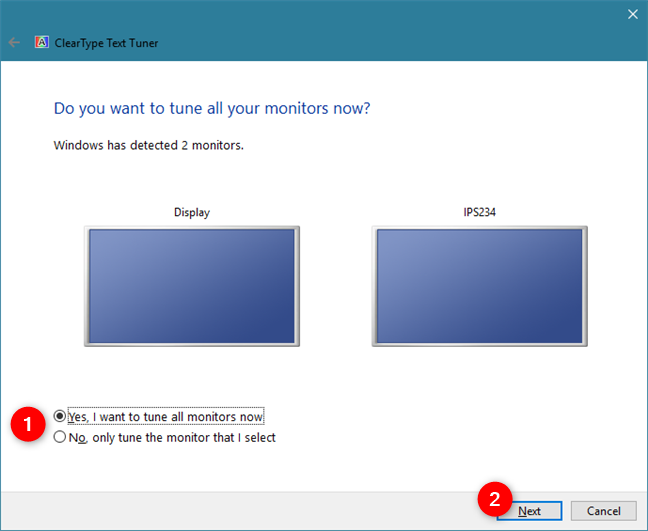
يتعرف ClearType Text Tuner على الشاشات المتصلة بجهاز الكمبيوتر الخاص بك
علاوة على ذلك ، إذا كنت تريد ضبط ClearType على شاشة واحدة فقط ، فحدد "لا ، قم فقط بضبط الشاشة التي أحددها" ، ثم انقر أو اضغط على الشاشة التي تريدها. ثم اضغط على التالي .
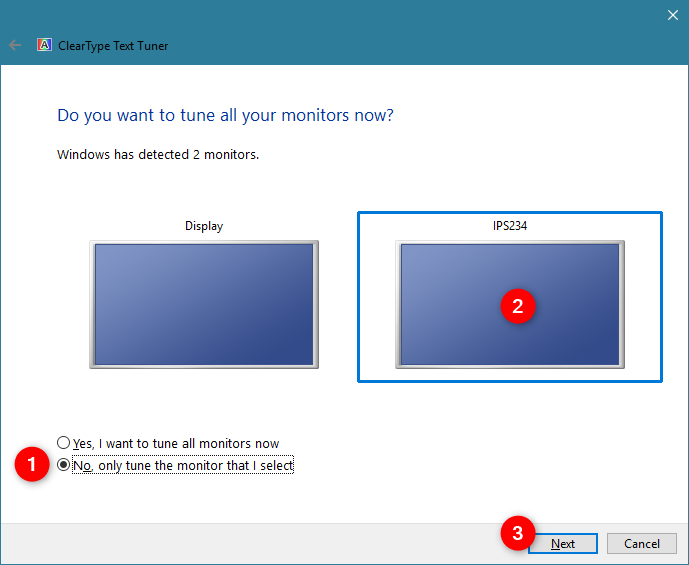
اختيار ضبط شاشة واحدة فقط
يتحقق ClearType Text Tuner لمعرفة ما إذا كانت شاشتك تستخدم الدقة الافتراضية الخاصة بها. إذا لم يحدث ذلك ، فاتبع الخطوات الواردة في هذا الدليل لضبط دقة الشاشة على القيمة الموصى بها .
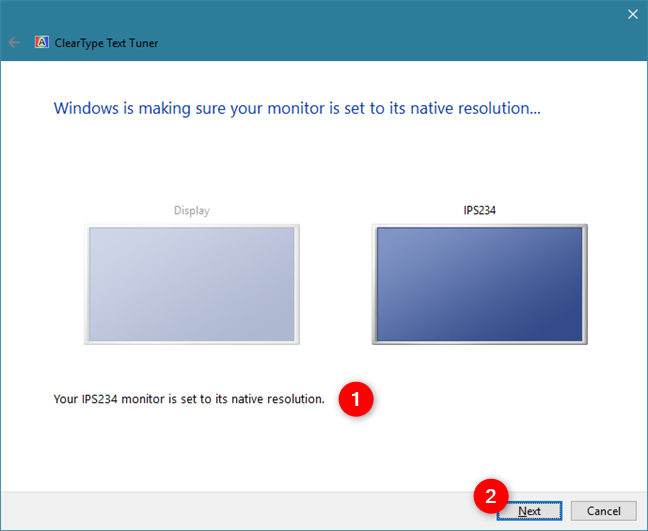
يتحقق ClearType Text Tuner مما إذا كانت الشاشة تستخدم الدقة الأصلية
بعد ذلك ، يعرض لك ClearType Text Tuner خمس مجموعات مختلفة من عينة النص. في كل مجموعة من المجموعات الخمس ، يجب أن تختار النص الأسهل في القراءة. لتحديده ، انقر أو اضغط على مربع النص هذا. هذا هو الشكل الذي تبدو عليه المجموعة النصية النموذجية الأولى:
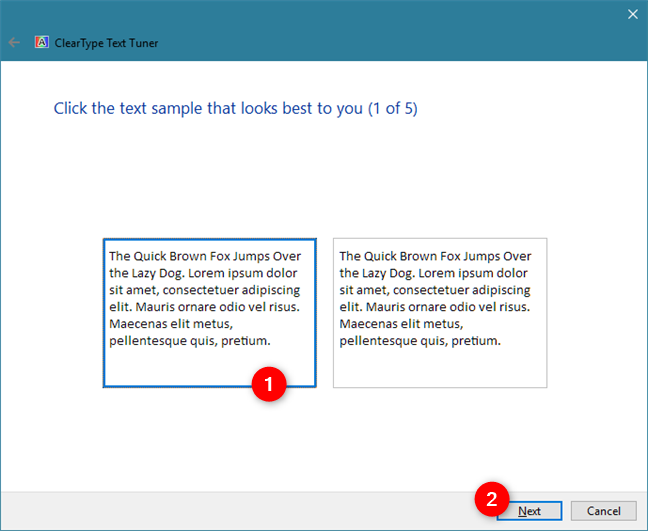
يطلب منك ClearType Text Tuner اختيار النص الذي يسهل عليك قراءته
يتم عرض عينة نصية ثانية ، وهكذا ، يصل مجموعها إلى خمس مجموعات.
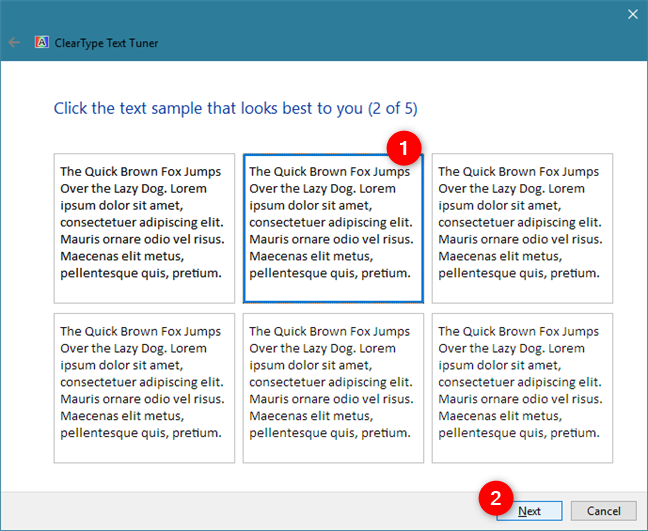
يُظهر ClearType Text Tuner خمس مجموعات من عينات النص
بمجرد استعراضها جميعًا ، يكون لدى ClearType Text Tuner معلومات كافية لمعرفة كيفية ضبط النص على شاشتك بحيث يمكنك قراءته بسهولة.
اضغط على إنهاء وسيتم حفظ الإعدادات الخاصة بك وتطبيقها.
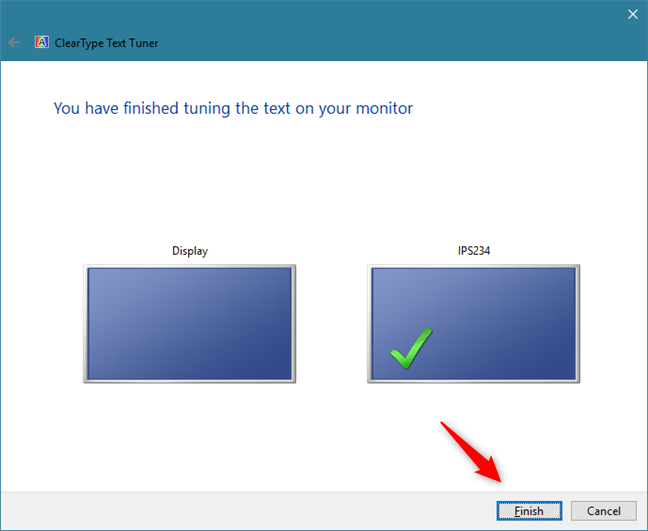
أنهى ClearType Text Tuner ضبط شاشتك للحصول على أفضل قراءة
هل سهلت ClearType قراءة النص على شاشتك؟
يعد استخدام ClearType Text Tuner لتسهيل قراءة النص على الشاشة أمرًا سهلاً إلى حد ما. هل استخدمته لغرضه؟ هل واجهت أي مشاكل أو هل لديك أي نصائح أخرى حول سهولة القراءة في Windows 10؟ استخدم قسم التعليقات أدناه لإعلامنا.